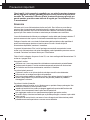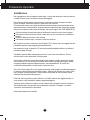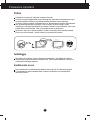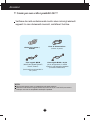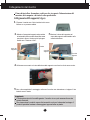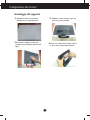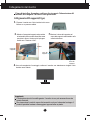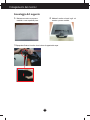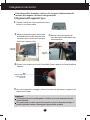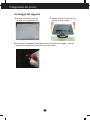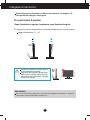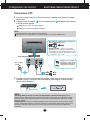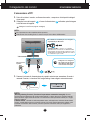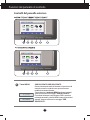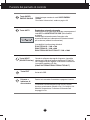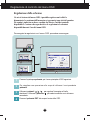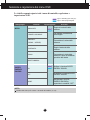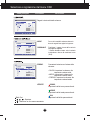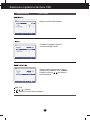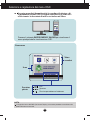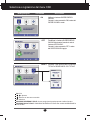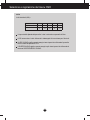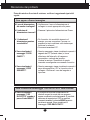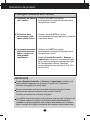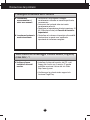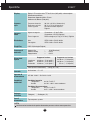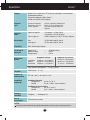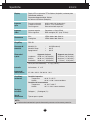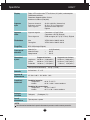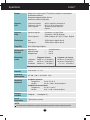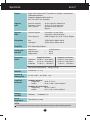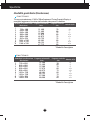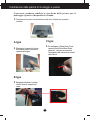www.lg.com
MANUALE DELL’UTENTE
MONITOR LCD
MODELLI MONITOR LCD
E1941T
E1941S
E2041T E2041S
E2241T E2241S
E2341T
E2441T
Leggere con attenzione questo manuale prima di azionare l’unità e
conservarlo per riferimento futuro.
ITALIANO

1
Questa unità è stata progettata e prodotta per garantire la massima sicurezza,
un uso improprio, tuttavia, potrebbe provocare scosse elettriche o pericolo di
incendio. Per consentire l'efficacia di tutte le misure di sicurezza previste per
questo monitor, procedere come indicato di seguito per l'installazione, l'uso e
la manutenzione.
Sicurezza
Utilizzare solo il cavo di alimentazione fornito con l'unità. Se si utilizza un cavo diverso,
accertarsi che sia conforme agli standard nazionali in materia nel caso ciò non sia già
dichiarato dal produttore. Se il cavo di alimentazione è difettoso, contattare il produttore
oppure il più vicino centro di assistenza autorizzato per richiederne uno sostitutivo.
Il cavo di alimentazione è utilizzato per scollegare il monitor dalla rete di energia elettrica. È
pertanto necessario che la presa sia facilmente accessibile dopo l'installazione.
Collegare il monitor solo a una fonte di alimentazione del tipo indicato nelle specifiche di
questo manuale oppure riportata sul monitor stesso. Se non si è certi del tipo di
alimentazione disponibile, contattare il rivenditore.
Le prese di alimentazione CA e i cavi di prolunga sovraccarichi sono pericolosi, come
anche i cavi di alimentazione e le spine danneggiate, perché potrebbero provocare scosse
o incendi. Contattare l'assistenza tecnica per la sostituzione.
Finché l'unità è collegata alla presa di rete CA, non viene scollegata dall'alimentazione CA
anche se si spegne l'unità.
Non aprire il monitor:
All'interno non vi sono componenti che richiedono manutenzione da parte dell'utente.
Anche quando è spento, il monitor contiene componenti pericolosi ad alta tensione.
Se il monitor non funziona correttamente, contattare il rivenditore.
Per evitare lesioni personali:
Collocare il monitor su un ripiano inclinato solo dopo averlo fissato saldamente.
Utilizzare solo un sostegno consigliato dal produttore.
Non lasciar cadere oggetti sul prodotto o urtarlo. Non gettare giocattoli o oggetti sullo
schermo del prodotto. Può provocare lesioni alle persone, problemi al prodotto e
danneggiare lo schermo.
Per evitare il rischio di incendio:
Spegnere sempre il monitor se ci si allontana per un periodo di tempo prolungato. Non
lasciare mai acceso il monitor quando si esce.
Impedire ai bambini di fare cadere o spingere oggetti nelle aperture dell'involucro del
monitor. Alcuni componenti interni hanno tensioni pericolose.
Non aggiungere accessori non specificamente progettati per questo monitor.
Quando il display è lasciato incustodito per un periodo prolungato, staccare la spina dalla
presa a muro.
In presenza di tuoni e fulmini, non toccare il cavo di segnale e di alimentazione poiché
potrebbe essere molto pericoloso e causare scosse elettriche.
Precauzioni importanti

2
Precauzioni importanti
Installazione
Non appoggiare e non sovrapporre niente sopra il cavo di alimentazione e non posizionare
il monitor in punti in cui il cavo possa essere danneggiato.
Non utilizzare questo monitor vicino all'acqua, ad esempio vasche da bagno, lavandini,
lavabi, vaschette, seminterrati umidi o in prossimità di una piscina.
Gli involucri dei monitor sono dotati di feritoie di ventilazione per la dissipazione del calore
generato durante il funzionamento. Se queste feritoie vengono ostruite, l'accumulo di calore
può provocare danni e anche rischi di incendio. Per queste ragioni, EVITARE SEMPRE DI:
Ostruire le feritoie di ventilazione inferiori collocando il monitor su letti, divani o tappeti.
Collocare il monitor in posizioni chiuse a meno che non sia assicurata una ventilazione
corretta.
Coprire le aperture con stoffa o altri materiali.
Posizionare il monitor sopra a caloriferi o altre fonti di calore.
Non strofinare o urtare lo schermo a cristalli liquidi LCD a matrice attiva con oggetti duri che
potrebbero graffiarlo o danneggiarlo permanentemente.
Non premere a lungo lo schermo LCD con le dita poiché protrebbe verificarsi un effetto di
persistenza delle immagini.
Potrebbero apparire difetti, ad esempio punti rossi, verdi o blu sullo schermo. Ciò non
influisce tuttavia sulla qualità della visualizzazione.
Se possibile, utilizzare la risoluzione consigliata per ottenere la miglior qualità di immagini
per lo schermo LCD. Se utilizzato in modalità diverse dalla risoluzione consigliata, alcune
immagini potrebbero apparire ridimensionate o comunque differenti. Si tratta di una
caratteristica del pannello a cristalli liquidi a risoluzione fissa.
Se si lascia un'immagine fissa sullo schermo per tempi molto lunghi è possibile danneggiare
lo schermo e provocare bruciature dell'immagine. Accertarsi di utilizzare uno screen saver
per il prodotta. Questo fenomeno si verifica anche con prodotti di altre marche e questa
situazione non è protetta dalla garanzia.
Evitare di urtare o graffiare la parte anteriore e i lati dello schermo con oggetti metallici. In
caso contrario, sarà possibile lo schermo venga danneggiato.
Verificare che il pannello sia rivolto in avanti e tenerlo con entrambe le mani per spostarlo.
Se il prodotto cade, sono possibili scosse elettriche o incendio. Rivolgersi a un centro
assistenza autorizzato per la riparazione.
Evitare alte temperature e umidità.

Precauzioni importanti
3
Pulizia
Scollegare il monitor prima di pulire lo schermo frontale.
Utilizzare un panno leggermente umido (non bagnato). Non spruzzare direttamente sopra
lo schermo poiché un eccesso di prodotto potrebbe provocare scosse elettriche.
Quando si pulisce il prodotto, scollegare il cavo di alimentazione e strofinare delicatamente
con un panno morbido per evitare graffi. Non usare con un panno umido o acqua
nebulizzata o altri liquidi direttamente sul prodotto. Pericolo di scosse elettriche. (Non usare
prodotti chimici quali benzene, (Non usare prodotti chimici quali benzene,
Spruzzare l'acqua su un panno morbido 2-4 volte e usarlo per pulire la cornice anteriore,
pulire in una sola direzione. Umidità eccessiva può provocare macchie.
Imballaggio
Non gettare lo scatolone e l'altro materiale da imballaggio. L'imballaggio può essere
utilizzato per trasportare successivamente l'unità. Per il trasporto dell'unità, riutilizzare il
materiale di imballaggio originale.
Smaltimento sicuro
Non procedere allo smaltimento del prodotto insieme agli altri rifiuti domestici generici.
Lo smaltimento di questo prodotto deve avvenire in conformità con le disposizioni
dell'autorità locale.

4
Accessori
!!! Grazie per aver scelto i prodotti LGE !!!
Verificare che nella confezione del monitor siano inclusi gli elementi
seguenti: In caso di elementi mancanti, contattare il fornitore.
Guida per l'utente /
Schede
Cavo di alimentazione
(in base al paese)
Cavo segnale D-Sub a 15 pin
(per la configurazione, il cavo del
segnale è stato collegato al prodotto
prima della distribuzione).
Cavo segnale DVI-D
(Solo E1941T/E2041T/E2241T/
E2341T /E2441T)
(funzionalità non disponibile in
tutti i paesi).
NOTA
Gli accessori possono avere un aspetto diverso da quello mostrato.
Utilizzare cavi di interfaccia segnale schermati (cavo D-sub 15 pin, cavo DVI-D) con nuclei in
ferrite per assicurare la compatibilità standard per il prodotto.

5
Collegamento del monitor
Prima di installare il monitor, verificare che sia spenta l'alimentazione del
monitor, del computer e di tutte le altre periferiche.
Collegamento della supporto(A type)
1. Disporre il monitor con il lato frontale rivolto verso
il basso su un panno morbido.
2. Montare il corpo del supporto nel prodotto
orientandolo nella corretta direzione come
mostrato in figura. Assicurarsi di spingere
finché non si sente un “click”.
Importante
L'illustrazione riporta il modello genico. Il monitor in uso può essere diverso da
quanto illustrato.
Non trasportare il prodotto capovolto tenendolo solo per la base del sostegno. Il
prodotto potrebbe cadere e danneggiarsi oppure ferire un piede.
3.Montare la base del supporto nel
corpo del supporto orientandola nella
corretta direzione.
4.Utilizzare una moneta sul retro della base del supporto e avvitare la vite in senso orario.
5.Una volta completato il montaggio, sollevare il monitor con attenzione e rivolgere il lato
frontale verso l'utente.
corpo del
supporto
Cardine
corpo del
supporto
base del
supporto

6
Collegamento del monitor
Smontaggio del supporto
1. Mettere un cuscino o un panno
morbido su una superficie piana.
3.
Rimuovere il supporto e la base dal
prodotto verso la direzione riportata nella
figura.
2. Mettere il monitor a faccia in giù sul
cuscino o panno morbido.
4.
Usare una moneta dietro la base e girare
la vite in senso antiorario per allentarla.

7
Collegamento del monitor
Prima di installare il monitor, verificare che sia spenta l'alimentazione del
monitor, del computer e di tutte le altre periferiche.
Collegamento della supporto(B type)
1. Disporre il monitor con il lato frontale rivolto verso
il basso su un panno morbido.
2. Montare il corpo del supporto nel prodotto
orientandolo nella corretta direzione come
mostrato in figura. Assicurarsi di spingere
finché non si sente un “click”.
Importante
L'illustrazione riporta il modello genico. Il monitor in uso può essere diverso da
quanto illustrato.
Non trasportare il prodotto capovolto tenendolo solo per la base del sostegno. Il
prodotto potrebbe cadere e danneggiarsi oppure ferire un piede.
3.Montare la base del supporto nel
corpo del supporto orientandola nella
corretta direzione.
4.Una volta completato il montaggio, sollevare il monitor con attenzione e rivolgere il lato
frontale verso l'utente.
corpo del
supporto
Cardine
corpo del
supporto
base del
supporto

8
Collegamento del monitor
Smontaggio del supporto
1. Mettere un cuscino o un panno
morbido su una superficie piana.
3.
Spingendo all'interno il cardine, tirare la base di supporto dal corpo.
2. Mettere il monitor a faccia in giù sul
cuscino o panno morbido.

9
Collegamento del monitor
Prima di installare il monitor, verificare che sia spenta l'alimentazione del
monitor, del computer e di tutte le altre periferiche.
Collegamento della supporto(C type)
1. Disporre il monitor con il lato frontale rivolto verso
il basso su un panno morbido.
2. Montare il corpo del supporto nel prodotto
orientandolo nella corretta direzione come
mostrato in figura. Assicurarsi di spingere
finché non si sente un “click”.
Importante
L'illustrazione riporta il modello genico. Il monitor in uso può essere diverso da
quanto illustrato.
Non trasportare il prodotto capovolto tenendolo solo per la base del sostegno. Il
prodotto potrebbe cadere e danneggiarsi oppure ferire un piede.
3.Montare la base del supporto nel
corpo del supporto orientandola nella
corretta direzione.
4.Ruotare la vite a destra per fissare il Stand Body (Corpo supporto) alla Stand Base(Base
supporto).
5.Una volta completato il montaggio, sollevare il monitor con attenzione e rivolgere il lato
frontale verso l'utente.
corpo del
supporto
Cardine
corpo del
supporto
base del supporto
Vite
Avvitare utilizzando
l'impugnatura del
cacciavite.

10
Collegamento del monitor
Smontaggio del supporto
1. Mettere un cuscino o un panno
morbido su una superficie piana.
3.
Per scollegare il Stand Body (Corpo supporto) dalla Stand Base (Base supporto) , sollevare
nuovamente l'impugnatura del cacciavite e ruotarla verso destra.
2. Mettere il monitor a faccia in giù sul
cuscino o panno morbido.

1111
Collegamento del monitor
Prima di impostare il monitor, verificare che il monitor, il computer e le
altre periferiche collegate siano spenti.
Per posizionare il monitor
-Dopo l'installazione, regolare l'angolazione come illustrato di seguito.
1. Regolare la posizione del pannello con l'inclinazione desiderata per il massimo comfort.
Raggio di inclinazione : -5˚ a 15˚
ERGONOMIA
Per una visualizzazione ergonomica e comoda è consigliabile mantenere un angolo di
inclinazione anteriore del monitor inferiore ai 5°.
Non toccare o premere lo schermo mentre si
regola l'angolazione del monitor.
Al momento della regolazione dell'angolazione
dello schermo non inserire le dita tra la testata
del monitor ed il corpo del supporto. È possibile
riportare lesioni alle dita.

12
Collegamento del monitor E1941T/E2041T/E2241T/E2341T/E2441T
NOTA
‘Self Image Setting Function’ (Funzione di impostazione automatica immagine): Questa
funzione fornisce impostazioni di visualizzazione ottimali. La prima volta che si connette il monitor,
questa funzione regola automaticamente la visualizzazione sulle impostazioni ottimali per i singoli
segnali in ingresso.
Funzione ‘AUTO’ : Quando si verificano problemi come ad esempio uno schermo sfocato, lettere
sfocate, sfarfallio dello schermo o schermo inclinato con l'uso di questo apparecchio o dopo avere
cambiato la risoluzione dello schermo, premere il pulsante di funzione AUTO per migliorare la
risoluzione.
A
B
Collegare il cavo DVI-D (segnale digitale)
Collegare il cavo D-sub (segnale analogico)
1. Prima di installare il monitor, verificare che monitor, computer e altri dispositivi collegati
siano spenti.
2. Collegare il cavo del segnale e il cavo di alimentazione nell'ordine, quindi stringere
la vite del cavo del segnale.
Connessione al PC
1
2
Tipo con presa
a parete
Adattatore per Mac : Per l'uso con computer
Apple Macintosh, è necessario un adattatore della
presa separato per passare dal connettore a 15 pin
ad alta densità a 3 file D-sub VGA del cavo fornito a
un connettore a 15 pin a 2 file.
Se si utilizza un connettore per cavo di ingresso
segnale D-Sub per Macintosh:
Varia secondo i modelli.
NOTA
A lato è presentata una vista semplificata del lato posteriore.
Si tratta del retro di un modello generico. Il monitor in uso può essere diverso dall'illustrazione.
3. Premere il pulsante di alimentazione sul pannello anteriore per accendere. Quando si
accende il monitor, la funzione 'Self Image Setting' viene eseguita automaticamente.
(Solo modalità analogica)
Tasto di accensio
Collegare il cavo di ingresso
dei segnali e serrarlo girando
nella direzione della freccia
come illustrato nella figura.

13
Collegamento del monitor E1941S/E2041S/E2241S
NOTA
‘Self Image Setting Function’ (Funzione di impostazione automatica immagine): Questa
funzione fornisce impostazioni di visualizzazione ottimali. La prima volta che si connette il monitor,
questa funzione regola automaticamente la visualizzazione sulle impostazioni ottimali per i singoli
segnali in ingresso.
Funzione ‘AUTO’ : Quando si verificano problemi come ad esempio uno schermo sfocato, lettere
sfocate, sfarfallio dello schermo o schermo inclinato con l'uso di questo apparecchio o dopo avere
cambiato la risoluzione dello schermo, premere il pulsante di funzione AUTO per migliorare la
risoluzione.
A
Collegare il cavo D-sub (segnale analogico)
1. Prima di installare il monitor, verificare che monitor, computer e altri dispositivi collegati
siano spenti.
2. Collegare il cavo del segnale e il cavo di alimentazione nell'ordine, quindi stringere
la vite del cavo del segnale.
Connessione al PC
1
2
Tipo con presa
a parete
Adattatore per Mac : Per l'uso con computer
Apple Macintosh, è necessario un adattatore della
presa separato per passare dal connettore a 15 pin
ad alta densità a 3 file D-sub VGA del cavo fornito a
un connettore a 15 pin a 2 file.
Se si utilizza un connettore per cavo di ingresso
segnale D-Sub per Macintosh:
Varia secondo i modelli.
3. Premere il pulsante di alimentazione sul pannello anteriore per accendere. Quando si
accende il monitor, la funzione 'Self Image Setting' viene eseguita automaticamente.
Tasto di accensio
NOTA
A lato è presentata una vista semplificata del lato posteriore.
Si tratta del retro di un modello generico. Il monitor in uso può essere diverso dall'illustrazione.
Collegare il cavo di ingresso
dei segnali e serrarlo girando
nella direzione della freccia
come illustrato nella figura.

14
Funzioni del pannello di controllo
Controlli del pannello anteriore
Tasto MENU
OSD BLOCCATO/OSD SBLOCCATO
Questa funzione consente di bloccare le impostazioni di
controllo correnti in modo che non possano essere
modificate involontariamente.
Tenere premuto il pulsante MENU per diversi secondi.
Viene visualizzato il messaggio "OSD BLOCCATO".
È possibile sbloccare le impostazioni OSD in qualsiasi
momento tenendo il pulsante MENU premuto per diversi
secondi. Viene visualizzato il messaggio "OSD
SBLOCCATO".

15
Funzioni del pannello di controllo
Questo tasto consente di accendere e spegnere il monitor.
L’indicatore d’alimentazione rimane blu se il display
funziona correttamente (Modalità On). Se il display è in
Modalità Sospensione, l’indicatore d’alimentazione
lampeggia in blu.
Pulsante e
indicatore di
alimentazione
Tasto INPUT
Regolazione automatica immagine
Quando effettuate le impostazioni del display,sempre premere il
tasto AUTO sul MONITOR SETUP OSD.
(Solo modalità
analogica)
Questo regola automaticamente l'immagine sulle
impostazioni ideali per le dimensioni di risoluzioni correnti
per lo schermo (modo di visualizzazione).
La modalità di visualizzazione ottimale è
E1941T/E1941S : 1366 x 768
E2041T/E2041S : 1600 x 900
E2241T/E2241S/E2341T/E2441T: 1920 x 1080
Tasto AUTO
Tasto EXIT
Uscire dalla OSD.
Quando si collegano due segnali di ingresso, è possibile
selezionare il segnale di ingresso desiderato (D-Sub/DVI).
Se è collegato un solo segnale, la rilevazione è automatica.
La modalità predefinita è D-Sub.
(Solo E1941T/E2041T/
E2241T/E2341T/E2441T
)
(SOURCE Hot key)
Usare il tasto per accedere al menù SUPER ENERGY
SAVING.
Per ulteriori informazioni, vedere a pagina 20.
Tasto
SUPER
ENERGY SAVING

16
Regolazione di controllo del menu OSD
Regolazione dello schermo
Grazie al sistema del menu OSD, è possibile regolare con facilità le
dimensioni e la posizione dell'immagine e i parametri operativi del monitor.
Di seguito è riportato un breve esempio che illustra l'uso dei controlli
disponibili. La sezione che segue descrive le regolazioni e le selezioni
disponibili durante l'uso del menu OSD.
Per eseguire le regolazioni con il menu OSD, procedere come segue:
Premere il qualunque
pulsante
, poi il nemu principale di OSD apparisce.
Premere il
pulsante
EXIT allo scopo di uscire dalla OSD.
Utilizzare i pulsanti / / per regolare l'immagine al livello
desiderato. Utilizzare il pulsante per selezionare altre voci del menu
secondario.
Per sciegliere una operazione allo scopo di utilizzare il corrispondente
pulsante
.
1
2
3
4

17
Selezione e regolazione dal menu OSD
La tabella seguente riporta tutti i menu di controllo, regolazione e
impostazione OSD.
: Ingresso D-SUB(segnale analogico)
: Ingresso DVI-D(segnale digitale)
DSUB
DVI-D
NOTA
L'ordine delle icone può variare a seconda del modello (17~22).
ON
OFF
RESET
SUPER
ENERGY
SAVING
LUMINOSITÀ
FORMATO ORIGINALE
TEMPERAT.
(PREIMP. / UTENTE)
CONTRASTO
LINGUA
RESET FABBRICA
MENU
Regola la luminosità dello
schermo
Per regolare la dimensione
ell’immagine
Personalizza il colore dello
schermo
Regola il contrasto dello
schermo
Personalizza lo stato dello
schermo in base all'ambiente
operativo dell'utente
DSUB
DVI-D
Menu principale Sottomenu Ingresso supportato Descrizione
DSUB
DVI-D
Abilitare la funzione SUPER
ENERGY SAVING.
Disabilitare la funzione SUPER
ENERGY SAVING.
Inizializzare il SUPER
ENERGY SAVING e
impostarlo in modalità “OFF”.

18
Selezione e regolazione dal menu OSD
Menu principale Sottomenu Descrizione
Regola la luminosità dello schermo.
Passa alla modalità schermo intero in
base ai segnali immagine in ingresso.
Cambiare il segno tasso della entrata
immagine al originale.
* Questo funzione lavora solo la entrata
risoluzione e basso di monitore tasso
(16:9).
Exit : Esci
: Spostare
: Seleziona un altro menu secondario
PREIMP
.
UTENTE
Consente di selezionare il colore dello
schermo.
• CALDO: Impostare lo schermo alla
temperatura colore calda.
• MEDIO: Impostare lo schermo alla
temperatura colore media.
• FREDDO: Impostare lo schermo alla
temperatura colore fredda.
ROSSO
Impostare livelli di rosso personalizzati.
VERDE
Impostare livelli di verde personalizzati.
BLU
Impostare livelli di blu personalizzati.
WIDE
ORIGINALE

19
Selezione e regolazione dal menu OSD
Menu principale Descrizione
Exit : Esci
: Spostare
: Seleziona un altro menu secondario
Consente di scegliere la lingua di
visualizzazione dei controlli.
Ripristina tutte le impostazioni sui valori
assegnati dal produttore, salvo "LINGUA".
Premere il pulsante per resettare
immediatamente.
Regola il contrasto dello schermo
La pagina si sta caricando...
La pagina si sta caricando...
La pagina si sta caricando...
La pagina si sta caricando...
La pagina si sta caricando...
La pagina si sta caricando...
La pagina si sta caricando...
La pagina si sta caricando...
La pagina si sta caricando...
La pagina si sta caricando...
La pagina si sta caricando...
La pagina si sta caricando...
La pagina si sta caricando...
La pagina si sta caricando...
La pagina si sta caricando...
La pagina si sta caricando...
La pagina si sta caricando...
La pagina si sta caricando...
La pagina si sta caricando...
-
 1
1
-
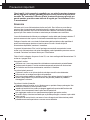 2
2
-
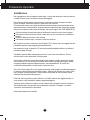 3
3
-
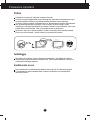 4
4
-
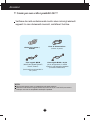 5
5
-
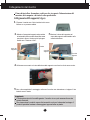 6
6
-
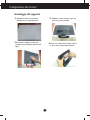 7
7
-
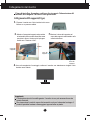 8
8
-
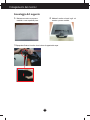 9
9
-
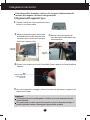 10
10
-
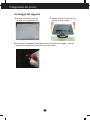 11
11
-
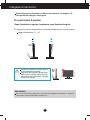 12
12
-
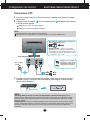 13
13
-
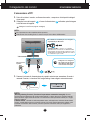 14
14
-
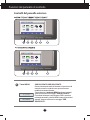 15
15
-
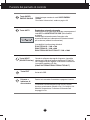 16
16
-
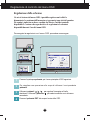 17
17
-
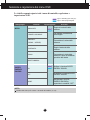 18
18
-
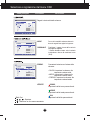 19
19
-
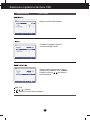 20
20
-
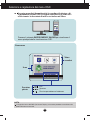 21
21
-
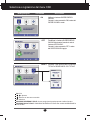 22
22
-
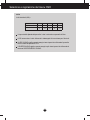 23
23
-
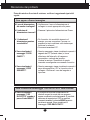 24
24
-
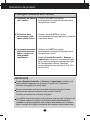 25
25
-
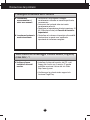 26
26
-
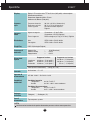 27
27
-
 28
28
-
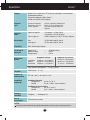 29
29
-
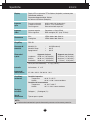 30
30
-
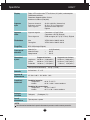 31
31
-
 32
32
-
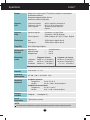 33
33
-
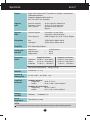 34
34
-
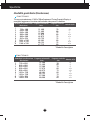 35
35
-
 36
36
-
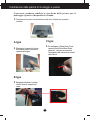 37
37
-
 38
38
-
 39
39